Las carpetas de las grabadoras de la gama Professional se pueden personalizar para mejorar la seguridad y acelerar el proceso de dictado.
ODMS R8/R7
Tenga en cuenta que para configurar la grabadora necesitará usar el Módulo de dictado ODMS o el Programa de personalización de dispositivos.
Las funciones de seguridad, como el bloqueo automático y el cifrado, se pueden configurar en cada carpeta, también se puede configurar una ID de tipo de trabajo específica que se aplicará a todos los archivos dictados en carpetas específicas. Las carpetas también se pueden habilitar/deshabilitar para ayudar a simplificar el uso del dispositivo.
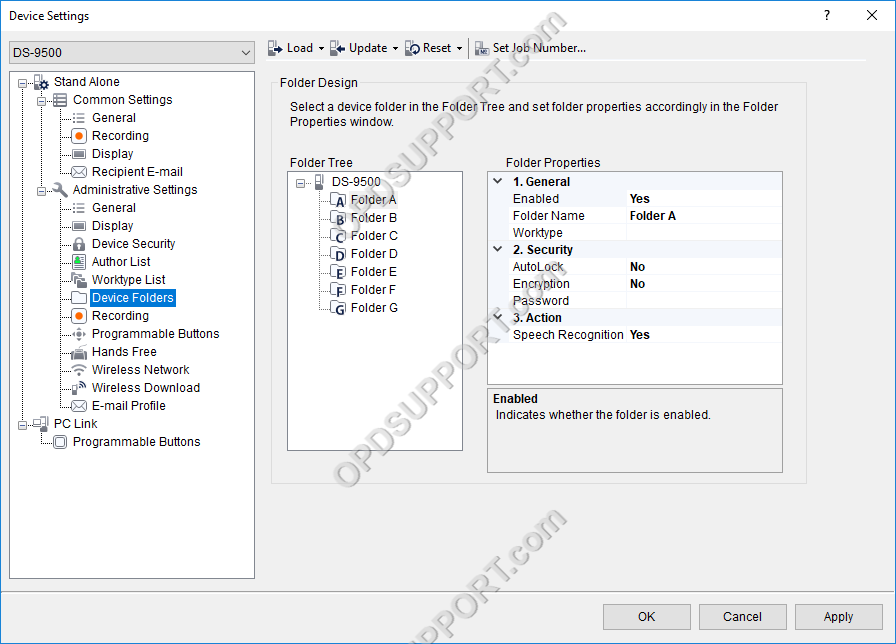
Activar/Desactivar una carpeta
- Conecte su dispositivo a una PC
- Haga clic en Herramientas > Opciones > Dispositivo > Carpetas de dispositivos
- Establezca el atributo Habilitado en Sí para habilitar la carpeta o No para deshabilitarla
- Haga clic en Actualizar y Solo esta página... para cargar la configuración en el dispositivo.
Cambiar el nombre de una carpeta
- Haga clic en Herramientas > Opciones > Dispositivo > Carpetas de dispositivos
- Haga clic en el campo Nombre e ingrese el nuevo nombre
- Haga clic en Actualizar y Solo esta página... para cargar la configuración en el dispositivo.
Asignación de un tipo de trabajo a una carpeta
- Haga clic en Herramientas > Opciones > Dispositivo > Carpetas de dispositivos.
- Seleccione el campo Tipo de trabajo y elija el Tipo de trabajo de la lista desplegable
- Nota: Los tipos de trabajo ya están configurados en ODMS. Para agregar un tipo de trabajo a ODMS, consulte el artículo aquí
- Haga clic en Actualizar y Solo esta página... para cargar la configuración en el dispositivo.
Activación de la función de bloqueo automático
La función de bloqueo automático evitará que un archivo se modifique una vez grabado y configurado para detenerse. Esta función protegerá la integridad de la grabación pero restringirá las funciones de edición como Insertar/Sobrescribir.
- Haga clic en Herramientas > Opciones > Dispositivo > Carpetas de dispositivos
- Haga clic en el campo Bloqueo automático y cambie el atributo a Sí
- Haga clic en Actualizar y Solo esta página... para cargar la configuración en el dispositivo.
Habilitación del cifrado
- Haga clic en Herramientas > Opciones > Dispositivo > Carpetas de dispositivos
- Seleccione la carpeta que se está configurando
- Haga clic en el campo Contraseña y haga clic en el botón "..."
- Aparecerá el siguiente mensaje
- Introduce la contraseña y confírmala
- A continuación, haga clic en el campo Cifrado y haga clic en el cuadro desplegable
- Seleccione el cifrado adecuado (recomendado alto de 256 bits)
- Haga clic en Actualizar y Solo esta página... para cargar la configuración en el dispositivo.
Habilitar/deshabilitar el reconocimiento de voz
Habilitar la función de reconocimiento de voz marcará los archivos grabados en la carpeta para que se agreguen a la cola de reconocimiento de voz.
Nota: Requiere la instalación de Dragon para que funcione esta característica.
- Haga clic en Herramientas > Opciones > Dispositivo > Carpetas de dispositivos
- Seleccione la carpeta que se está configurando.
- Seleccione Reconocimiento de voz.
- Haga clic en el cuadro desplegable y seleccione Sí o No.
ODMS R6
Tenga en cuenta que para configurar la grabadora necesitará usar el Módulo de dictado ODMS o el Programa de personalización de dispositivos.
Las funciones de seguridad, como el bloqueo automático y el cifrado, se pueden configurar en cada carpeta, también se puede configurar una ID de tipo de trabajo específica que se aplicará a todos los archivos dictados en carpetas específicas. Las carpetas también se pueden habilitar/deshabilitar para ayudar a simplificar el uso del dispositivo.
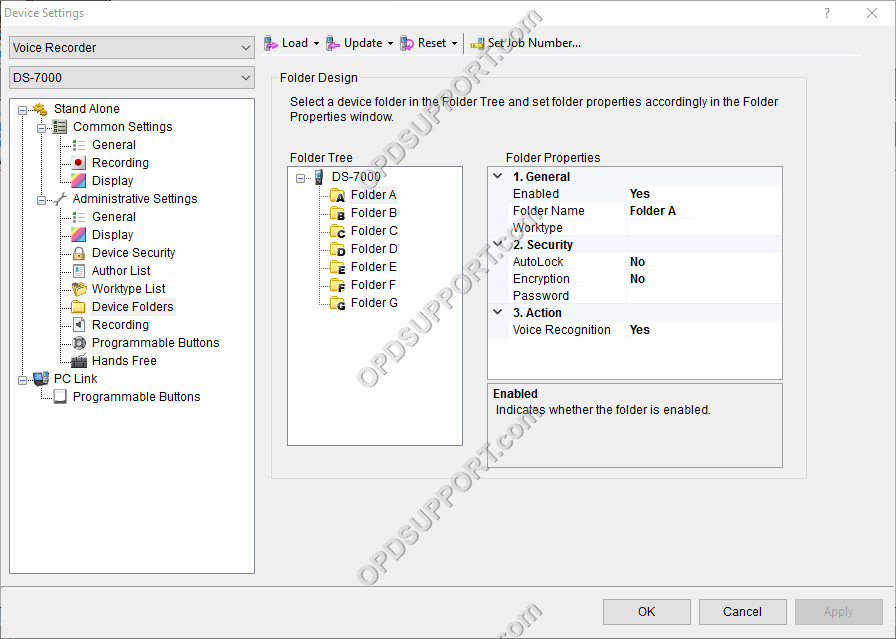
Activar/Desactivar una carpeta
- Conecte su dispositivo a una PC
- Haga clic en Herramientas > Opciones > Dispositivo > Carpetas de dispositivos
- Establezca el atributo Habilitado en Sí para habilitar la carpeta o No para deshabilitarla
- Haga clic en Actualizar y Solo esta página... para cargar la configuración en el dispositivo.
Cambiar el nombre de una carpeta
- Haga clic en Herramientas > Opciones > Dispositivo > Carpetas de dispositivos
- Haga clic en el campo Nombre e ingrese el nuevo nombre
- Haga clic en Actualizar y Solo esta página... para cargar la configuración en el dispositivo.
Asignación de un tipo de trabajo a una carpeta
- Haga clic en Herramientas > Opciones > Dispositivo > Carpetas de dispositivos.
- Seleccione el campo Tipo de trabajo y elija el Tipo de trabajo de la lista desplegable
- Nota: Los tipos de trabajo ya están configurados en ODMS. Para agregar un tipo de trabajo a ODMS, consulte el artículo aquí
- Haga clic en Actualizar y Solo esta página... para cargar la configuración en el dispositivo.
Activación de la función de bloqueo automático
La función de bloqueo automático evitará que un archivo se modifique una vez grabado y configurado para detenerse. Esta función protegerá la integridad de la grabación pero restringirá las funciones de edición como Insertar/Sobrescribir.
- Haga clic en Herramientas > Opciones > Dispositivo > Carpetas de dispositivos
- Haga clic en el campo Bloqueo automático y cambie el atributo a Sí
- Haga clic en Actualizar y Solo esta página... para cargar la configuración en el dispositivo.
Habilitación del cifrado
- Haga clic en Herramientas > Opciones > Dispositivo > Carpetas de dispositivos
- Seleccione la carpeta que se está configurando
- Haga clic en el campo Contraseña y haga clic en el botón "..."
- Aparecerá el siguiente mensaje
- Introduce la contraseña y confírmala
- A continuación, haga clic en el campo Cifrado y haga clic en el cuadro desplegable
- Seleccione el cifrado adecuado (recomendado alto de 256 bits)
- Haga clic en Actualizar y Solo esta página... para cargar la configuración en el dispositivo.
Habilitar/deshabilitar el reconocimiento de voz
Habilitar la función de reconocimiento de voz marcará los archivos grabados en la carpeta para que se agreguen a la cola de reconocimiento de voz.
Nota: Requiere la instalación de Dragon para que funcione esta característica.
- Haga clic en Herramientas > Opciones > Dispositivo > Carpetas de dispositivos
- Seleccione la carpeta que se está configurando.
- Seleccione Reconocimiento de voz.
- Haga clic en el cuadro desplegable y seleccione Sí o No.
